本文将探讨桌面文件无法删除的问题,分析可能的原因,并提供相应的解决方案,关键词:桌面文件删不掉。
在使用电脑过程中,我们有时会遇到桌面上的文件无法删除的情况,这可能会给我们带来很大的困扰,桌面文件无法删除的原因有很多,可能是文件权限问题、文件被占用、磁盘错误或者是恶意软件导致,本文将针对这些问题进行详细的分析,并给出相应的解决方案。
桌面文件无法删除的原因
1、文件权限不足:在尝试删除桌面上的某些文件时,可能会因为当前用户没有足够的权限而无法删除,尤其是在Windows系统中,某些受保护的文件或文件夹需要管理员权限才能删除。
2、文件被其他程序占用:当文件被其他程序占用时,系统无法执行删除操作,一个正在运行的程序可能正在使用某个文件,此时尝试删除该文件会失败。
3、磁盘错误:磁盘错误也可能导致文件无法删除,坏扇区、文件系统错误等都可能导致文件删除失败。
4、恶意软件干扰:一些恶意软件可能会阻止用户删除特定文件,以保护自身运行或者避免被检测。
解决方案
针对以上原因,我们可以采取以下措施来解决桌面文件无法删除的问题:
1、获取足够的权限
(1)对于Windows系统,尝试使用管理员权限运行计算机,然后再次尝试删除文件,可以右键点击文件,选择“以管理员身份运行”。
(2)如果文件在受保护的文件夹中,例如系统文件夹,可能需要提供管理员账户密码以获取足够的权限。
2、结束占用文件的程序
(1)通过任务管理器结束占用文件的程序,按下Ctrl+Shift+Esc键打开任务管理器,找到占用文件的进程并结束它。
(2)如果无法找到占用文件的程序,可以尝试重启电脑,然后再尝试删除文件。
3、检查并修复磁盘错误
(1)使用Windows内置的工具检查磁盘错误,在Windows系统中,可以通过“计算机管理”->“磁盘管理”->右键点击磁盘->“属性”->“工具”->“检查”来检查磁盘错误。
(2)如果检测到错误,尝试修复它们,然后再次尝试删除文件。
4、恶意软件清理
(1)使用杀毒软件进行全盘扫描,检测和清除可能存在的恶意软件。
(2)如果杀毒软件无法清除恶意软件,可以尝试使用专业的恶意软件清理工具。
(3)在清除恶意软件后,再次尝试删除文件,如果仍然无法删除,可能需要重装系统以彻底清除恶意软件。
注意事项
在尝试删除文件时,需要注意以下几点:
1、确保备份重要文件:在删除任何文件之前,请确保已备份重要数据,避免误删导致数据丢失。
2、谨慎使用第三方工具:在使用第三方软件或工具时,请确保它们来自可靠的来源,并谨慎操作,以免对系统造成损害。
3、及时更新系统和软件:保持系统和软件的最新版本,以获取最新的安全补丁和功能。
桌面文件无法删除的问题可能由多种原因导致,包括文件权限不足、文件被占用、磁盘错误和恶意软件干扰等,本文提供了相应的解决方案和注意事项,希望能帮助读者解决桌面文件无法删除的问题,如果问题仍然存在,建议寻求专业的技术支持。

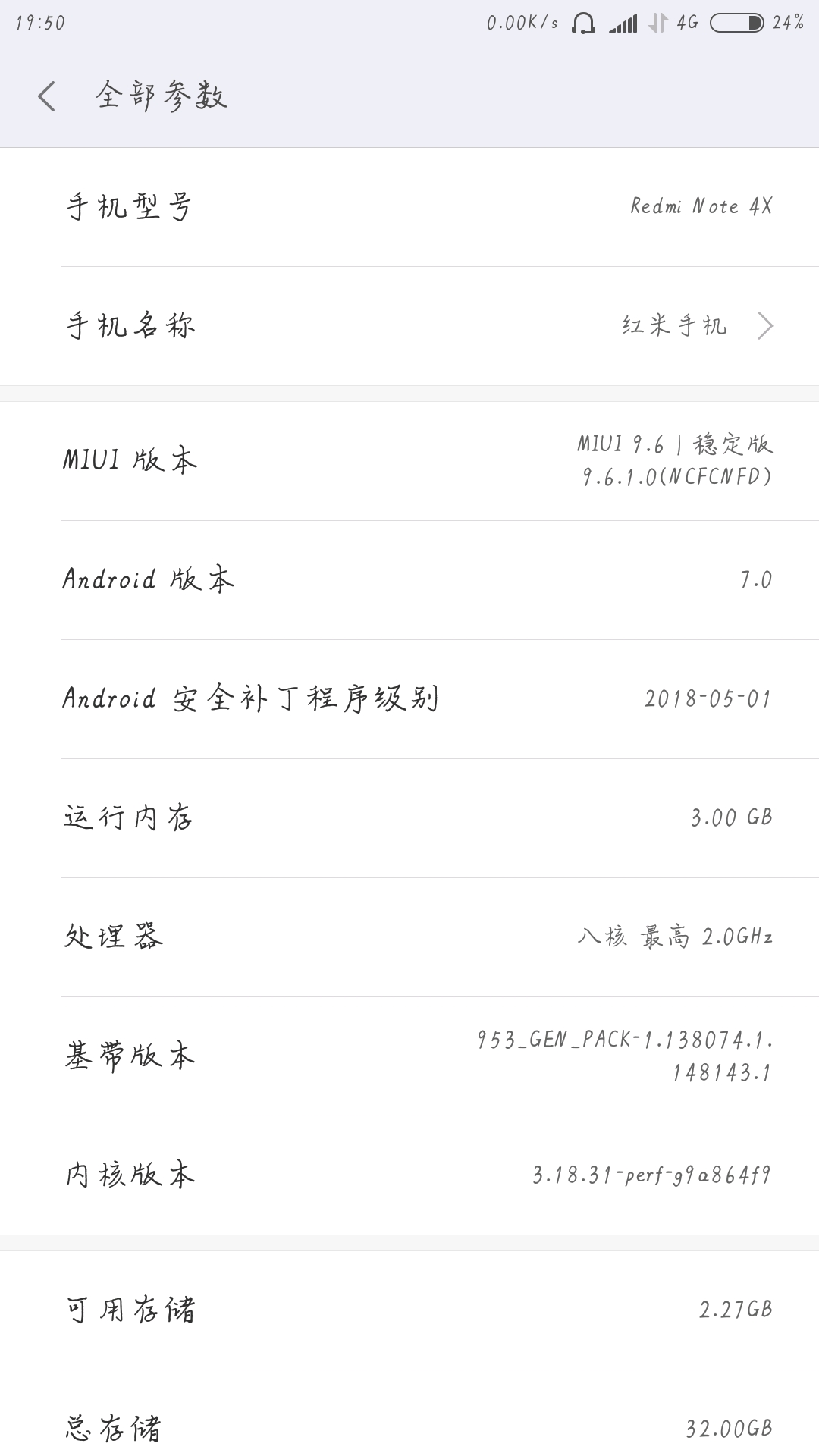








 京公网安备11000000000001号
京公网安备11000000000001号 京ICP备11000001号
京ICP备11000001号